ไม่มีการประชุมที่น่าเบื่อและน่าเบื่ออีกต่อไป
- Microsoft ประกาศว่าตัวกรอง Snapchat 20 รายการกำลังจะมาถึง Teams
- ขณะนี้มีให้บริการทั่วโลก คุณสามารถใส่ตัวกรองยอดนิยมให้กับตัวเองก่อนเข้าร่วมการประชุม
- ข่าวดีสำหรับใครหลายคน?

เอ็กซ์ติดตั้งโดยคลิกที่ไฟล์ดาวน์โหลด
ซอฟต์แวร์นี้จะซ่อมแซมข้อผิดพลาดทั่วไปของคอมพิวเตอร์ ปกป้องคุณจากการสูญหายของไฟล์ มัลแวร์ ความล้มเหลวของฮาร์ดแวร์ และปรับแต่งพีซีของคุณเพื่อประสิทธิภาพสูงสุด แก้ไขปัญหาพีซีและกำจัดไวรัสใน 3 ขั้นตอนง่ายๆ:
- ดาวน์โหลดเครื่องมือซ่อมแซมพีซี Restoro ที่มาพร้อมกับเทคโนโลยีที่จดสิทธิบัตร (มีสิทธิบัตร ที่นี่).
- คลิก เริ่มสแกน เพื่อค้นหาปัญหาของ Windows ที่อาจทำให้เกิดปัญหากับพีซี
- คลิก ซ่อมทั้งหมด เพื่อแก้ไขปัญหาที่ส่งผลกระทบต่อความปลอดภัยและประสิทธิภาพของคอมพิวเตอร์ของคุณ
- ดาวน์โหลด Restoro แล้วโดย 0 ผู้อ่านในเดือนนี้
หลังจากเปิดตัวสิ่งที่ดูเหมือนจะเร็วขึ้นและประหยัดพลังงานมากขึ้น ทีม 2.0Microsoft ประกาศว่าแอปไข่มุกแห่งการประชุมทางไกล Teams กำลังร่วมมือกับ Snapchat เพื่อรวมตัวกรองเข้ากับแอป
กว่า 20 ของ เลนส์ยอดนิยมของ Snapchat จะพร้อมใช้งานใน Teams “ในอีกไม่กี่สัปดาห์ข้างหน้า” และคุณสามารถเปิดใช้งานได้ก่อนเข้าร่วมการประชุม
เลนส์ช่วยให้ผู้ใช้สามารถเพิ่มเอฟเฟ็กต์ความเป็นจริงเสริม (AR) ให้กับการสนทนาทางวิดีโอ ทำให้การโต้ตอบของมนุษย์มีชีวิตชีวายิ่งขึ้นในการประชุม AR จับภาพและประมวลผลข้อมูลเกี่ยวกับสภาพแวดล้อมทางกายภาพของเรา แล้วซ้อนทับด้วยวัตถุและข้อมูลเสมือนจริง ทำให้เราเห็นและสัมผัสโลกในรูปแบบที่ต่างออกไป
ไม่นานมานี้ Microsoft ได้เปิดตัว Camera Kit ซึ่งเป็น SDK ข้ามแพลตฟอร์มของ Snap Inc ที่ให้คุณส่งมอบความเป็นจริงเสริม ประสบการณ์บนแอพมือถือ ไปจนถึง Flip แพลตฟอร์มการเรียนรู้ผ่านวิดีโอยักษ์ใหญ่ด้านเทคโนโลยี ดังนั้น นี่จะไม่ใช่ครั้งแรกและอาจจะไม่ใช่ เป็นคนสุดท้าย
เนื่องจาก AR ใช้กล้อง เซ็นเซอร์ และจอแสดงผลซึ่งสร้างไว้แล้วในการประชุมทางวิดีโอ จึงเข้ากันได้อย่างสมบูรณ์แบบกับ Teams
คุณอาจถามตัวกรอง Snapchat ทำงานบน Teams อย่างไร ด้านล่างนี้ คุณจะพบคำแนะนำวิธีใช้ตัวกรอง Snapchat ใน Teams ซึ่งเราหวังว่าจะใช้งานได้ภายในไม่กี่สัปดาห์ ตามที่เจ้าหน้าที่ของ Redmond ให้คำมั่นไว้
วิธีใช้ตัวกรอง Snapchat ใน Teams
1. ก่อนเข้าร่วมการประชุม คลิก เอฟเฟกต์วิดีโอ ➜ เอฟเฟกต์วิดีโอเพิ่มเติม.
2. เลื่อนลงในบานหน้าต่างด้านขวาแล้วเลือก สแน็ปแชท ภายใต้ ตัวกรอง หมวดหมู่
3. เลื่อนลงเพื่อดูทั้งหมดและเลือกรายการโปรดของคุณ เลนส์.
4. คลิก เข้าร่วมเดี๋ยวนี้.
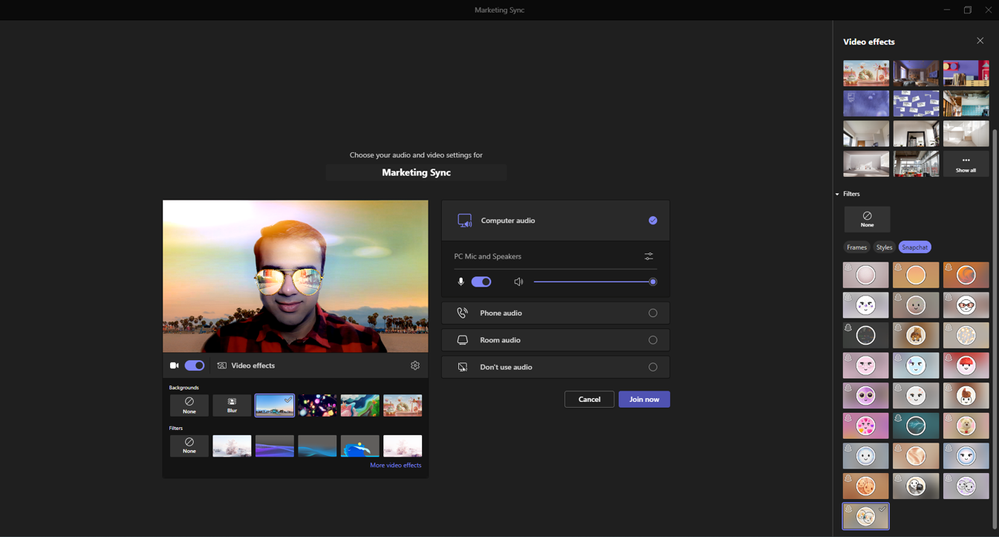
5. คุณยังสามารถใส่ตัวกรอง Snapchat ในระหว่างการประชุมได้ คลิก มากกว่า ที่ด้านบนของหน้าจอ ➜ เอฟเฟกต์วิดีโอ
6. เลื่อนลงในบานหน้าต่างด้านขวาแล้วเลือก สแน็ปแชท ภายใต้ ตัวกรอง หมวดหมู่.
7 เลื่อนลงเพื่อดูทั้งหมดและเลือกเลนส์ที่คุณชื่นชอบ
8 คลิก นำมาใช้ หากคุณพอใจกับตัวกรอง Snapchat แล้ว ให้กลับไปที่การประชุมทีมของคุณ
เราได้รายงานไปก่อนหน้านี้แล้ว อวตารในแอป และ คุณสมบัติพื้นหลังเคลื่อนไหว กำลังมาใน Teams ดังนั้นจึงปลอดภัยที่จะบอกว่านี่เป็นความเคลื่อนไหวที่ดีสำหรับทั้ง Microsoft และ Snap Inc.
คุณคิดอย่างไรเกี่ยวกับการรวมตัวกรอง Snapchat ภายใน Microsoft Teams แจ้งให้เราทราบในความคิดเห็น!
ยังคงมีปัญหา? แก้ไขด้วยเครื่องมือนี้:
ผู้สนับสนุน
หากคำแนะนำข้างต้นไม่สามารถแก้ปัญหาของคุณได้ พีซีของคุณอาจประสบปัญหา Windows ที่ลึกกว่านั้น เราแนะนำ ดาวน์โหลดเครื่องมือซ่อมแซมพีซีนี้ (ได้รับการจัดอันดับยอดเยี่ยมบน TrustPilot.com) เพื่อจัดการกับปัญหาเหล่านี้ได้อย่างง่ายดาย หลังการติดตั้ง เพียงคลิกที่ เริ่มสแกน ปุ่มแล้วกดบน ซ่อมทั้งหมด.

